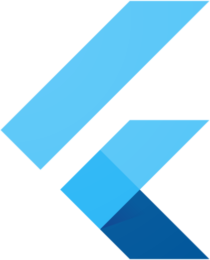タブで画面を切り替えられるようにTabbarを追加してみます。画面の上側に表示されるTabbarです。

Work with tabs
How to implement tabs in a layout.
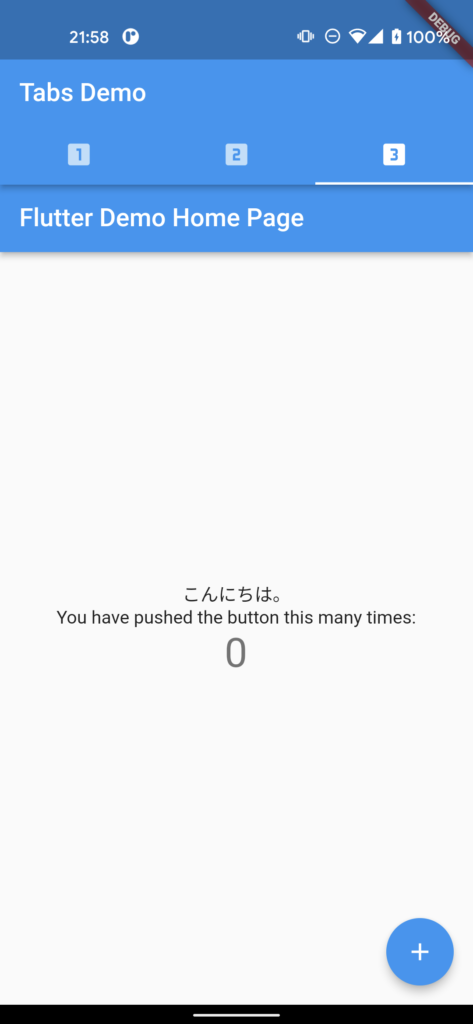
lib/my_app.dart
import 'package:flutter/material.dart';
import 'package:flutter_gen/gen_l10n/app_localizations.dart';
import 'package:my_app_01/my_home_page.dart';
class MyApp extends StatelessWidget {
const MyApp({Key? key}) : super(key: key);
@override
Widget build(BuildContext context) {
return MaterialApp(
title: 'Flutter Demo',
localizationsDelegates: AppLocalizations.localizationsDelegates,
supportedLocales: AppLocalizations.supportedLocales,
theme: ThemeData(
primarySwatch: Colors.blue,
),
home: DefaultTabController(
length: 3,
child: Scaffold(
appBar: AppBar(
bottom: const TabBar(
tabs: [
Tab(icon: Icon(Icons.looks_one)),
Tab(icon: Icon(Icons.looks_two)),
Tab(icon: Icon(Icons.looks_3)),
],
),
title: const Text('Tabs Demo'),
),
body: const TabBarView(
children: [
Icon(Icons.looks_one),
Icon(Icons.looks_two),
MyHomePage(title: 'Flutter Demo Home Page'),
],
),
),
),
);
}
}
GoogleのMaterial Iconsは凄いですね。ダウンロードしてビルドプロジェクトにアイコン画像を登録しなくても、いきなりコード内で使用できます。アプリで使用するアイコンが全てMaterial Iconsだったら開発効率が良くなります。
Google Fonts
Making the web more beautiful, fast, and open through great typography